Локализация
Введение
По умолчанию, r_k StoreHouse Pro имеет только один язык — русский. Эта инструкция о том, как установить дополнительные языки. Принцип везде одинаковый, для примера мы будем настраивать английский язык.
Выбор языка
Перед установкой r_k StoreHouse Pro вы можете выбрать язык установки и приложения. 
Выберите язык и нажмите ОК. Интерфейс установщика и приложений изменится на указанный.
Перевод установленной программы
Перевод модулей
Эта инструкция потребуется только для перевода уже установленного r_k StoreHouse Pro.
r_k StoreHouse Pro состоит из нескольких модулей. Каждый модуль необходимо локализовать отдельно. Для того, чтобы локализовать модуль, необходимо скачать файл перевода и скопировать его в папку с этим модулем.
Файлы перевода находятся на FTP-сервере.
- Зайдите на FTP-сервер, в папку Locallize: ftp://ftp.ucs.ru/StoreHouse 5/Localize/
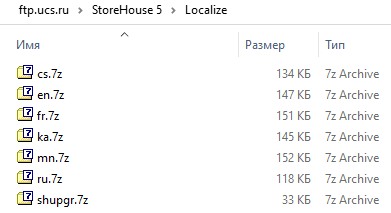
- В архивах с названиями языков содержатся файлы перевода. Архив shupgr.7z понадобится позже при создании переведенной базы данных.
- Скачайте архив с желаемым языком
- Сделайте резервные копии ini-файлов
- shcrtdb.ini в папке \Server
- Sh.ini в папке \Client
- Sdbman.ini в папке \Client
- Распакуйте скачанный архив в папку установки r_k StoreHouse Pro
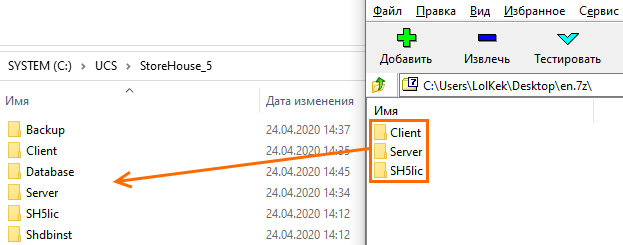
- Согласитесь на замену файлов
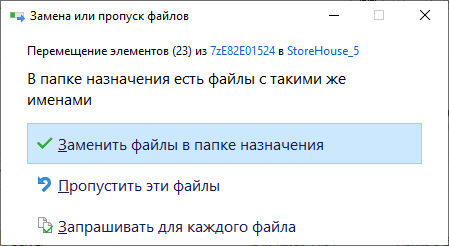
- Готово. Файлы перевода разложены по требуемым папкам. Переходите к следующему пункту.
Смена языка в приложениях
Для того, чтобы в приложениях появилась возможность менять язык, файлы перевода должны уже находиться в соответствующих папках. Только после этого в приложении появится соответствующий пункт меню.
Sh.exe
Откройте приложение Sh.exe и поменяйте в нём язык. Для этого перейдите в раздел Сервис > Настройки языки приложения > Выберите требуемый язык 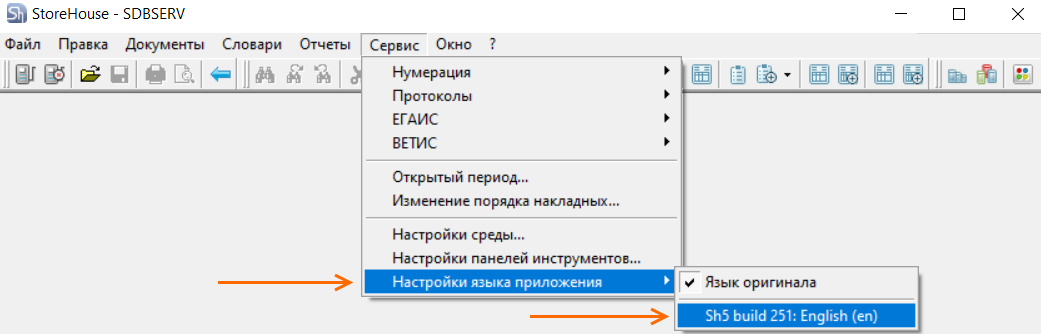
Перезапустите приложение для применения изменений.
Sdbman.exe
Откройте приложение Sdbman.exe и перейдите в Сервис > Настройки языка приложения > Выберите требуемый язык
Перезапустите приложение для применения изменений.
QushMan.exe
Откройте приложение QushMan и перейдите в Настройки > Язык > Выберите требуемый язык 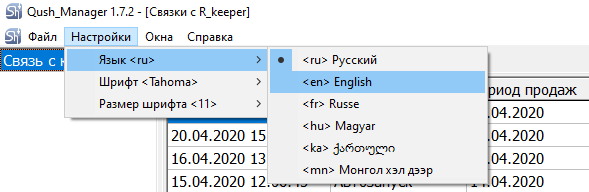
Перевод базы данных
Стандартный язык r_k StoreHouse Pro — русский.
После установки r_k StoreHouse Pro создает базу данных на выбранном в инсталляторе языке. Если требуется локализация r_k StoreHouse Pro после установки — необходимо создать новую базу данных на соответствующем языке.
Внимание!
База данных будет создана чистая и её необходимо будет заполнять заново.Если база уже заполнена справочниками, то предустановленные элементы можно перевести из интерфейса, т.е. в справочниках отдельно переименовать каждый созданный элемент. Атрибуты переводятся в приложении Sdbman.
Процесс создания базы данных описан ниже.
- Скачайте утилиту для обновления StoreHouse 4 > 5 с FTP-сервера: ftp://ftp.ucs.ru/StoreHouse%205/Localize/shupgr.7z
- Распакуйте архив в папку SH5\Client
- Запустите приложение ShUpg.exe
- Заполните поля:
- Server — строчка подключения к серверу StoreHouse 5 по шаблону ниже. В нашем случае это 127.0.0.1 /pT /a7772
IP
/pT /a
PORT
- Db file — путь к новому файлу базы данных. Файла существовать не должно, его создаст приложение
- Db log — путь к новому файлу лога. Файла существовать не должно, его создаст приложение
- Crtdb lib — путь к библиотеке shcrtdb64.dll. Библиотека находится в папке SH5\Server
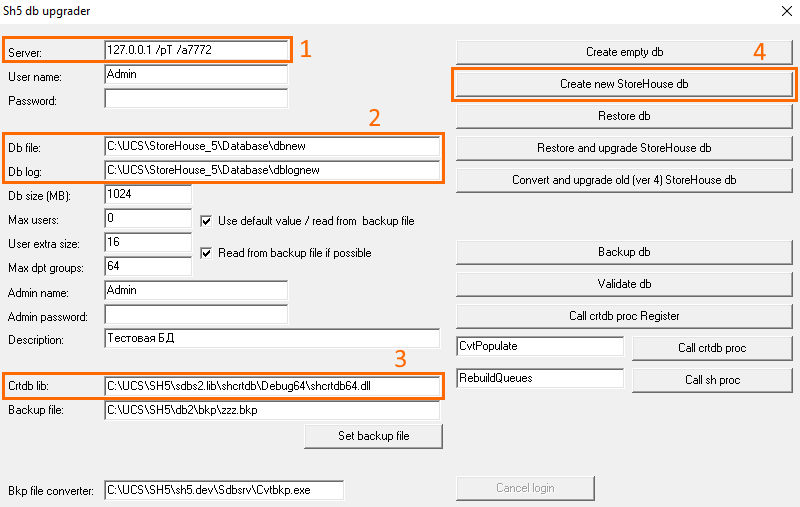
- Server — строчка подключения к серверу StoreHouse 5 по шаблону ниже. В нашем случае это 127.0.0.1 /pT /a7772
- Заполните необязательные поля:
- Db size (MB) — размер базы данных в мегабайтах
- User extra size — максимальное количество пользователей
- Admin name и Admin password — логин и пароль администратора
- Description — описание
- Нажмите кнопку Create new StoreHouse db
- Если все поля заполнены правильно, приложение создаст новую базу данных:
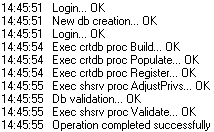
- Готово. можно пользоваться r_k StoreHouse Pro с базой данных на выбранном языке.
Установщик создаст чистую базу данных. В результате, вы получите новую базу данных, переведенную на требуемый язык.
Внимание!
Данные сами в чистую базу не перенесутся. Их необходимо перенести руками.Актуализация локализации
С каждой новой версией в ПО добавляются и новые термины. Поэтому необходимо совместное обновление дистрибутива и файлов перевода.
Переведите новые строки в компонентах r_k StoreHouse Pro на платформе weblate.ucs.ru
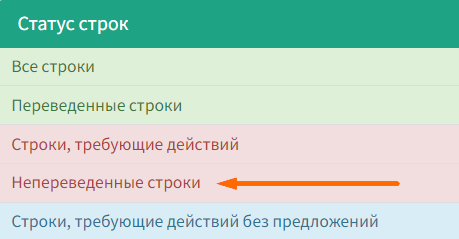
Скачайте оригинальный файл перевода каждого из 9-ти компонентов, если настраиваете локализацию впервые. Или только те файлы, в которое вносили правки.
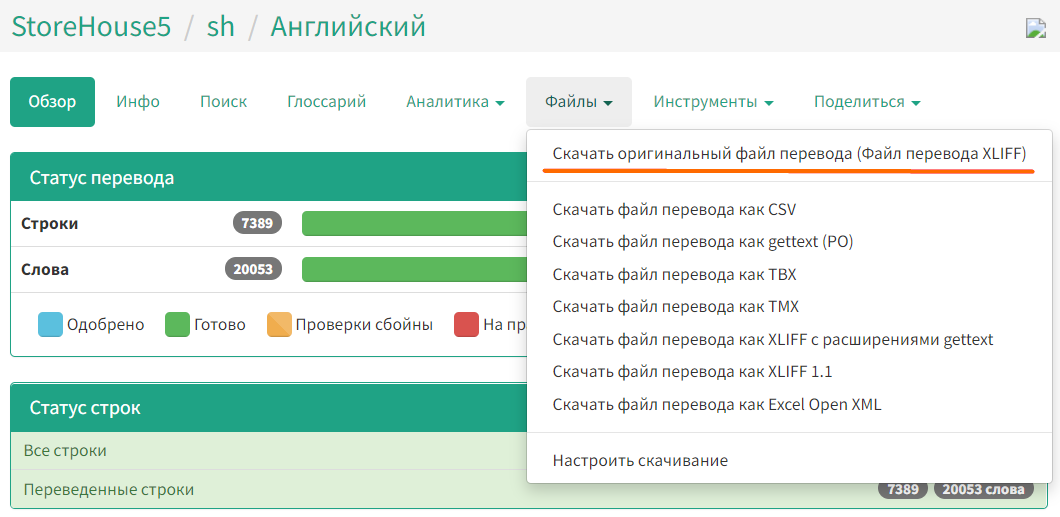
Замените файлы переводов в дистрибутиве на актуальные.
Для их правильной обработки приложением достаточно, чтобы:
1. Файлы, относящиеся к одному переводу, имели одинаковое имя - не dmctl.eng.xlf, sh.eng.xlf... а
eng.xlf, eng.xlf и т.д.
2. Файлы лежали в том же каталоге, что и соотв. исполняемый модуль, напр. d:\sh\dmctl.bpl соотв. d:\sh\dmctl.xlf\eng.xlf.
Перевод макетов отчетов
Краткое описание перевода макетов ниже, а подробное — в статье перевод макетов отчетов.
Перевод макетов отчетов
Файлы отчетов переведены на английский язык. Перевод на остальные языки пользователи делают самостоятельно.
- Сделайте резервную копию файлов отчетов из папки StoreHouse5\Client\rpt
- Скачайте файлы переводов с FTP-сервера
- Распакуйте переведенные файлы переводов в папку StoreHouse5\Client\rpt
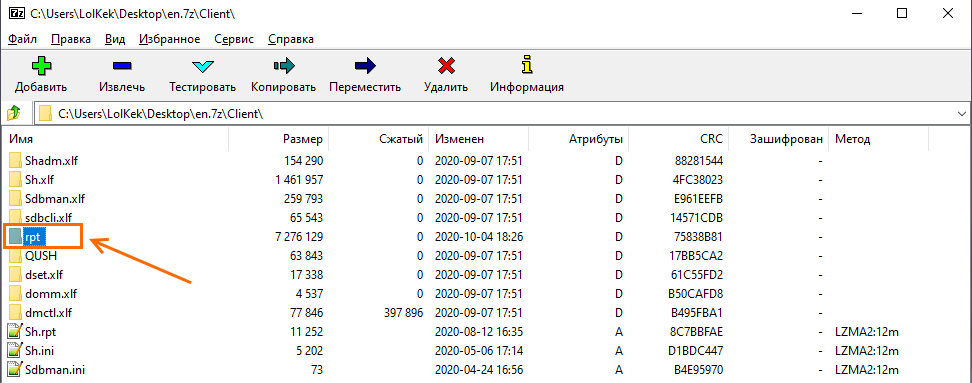
Настройка отчетов на 2 языках
Вот правила использования макетов:
Вариант 1:
Пусть sh.exe лежит в каталоге D:\Sh.
Тогда обычные отчеты лежат в каталоге D:\Sh\Rpt\, а список отчетов содержится в файле D:\Sh\sh.rpt
Если установлен файл локализации RuTl.xlf, то отчеты лежат в каталоге D:\Sh\Sh.rpts\RuTl\, а список отчетов содержится в файле D:\Sh\Sh.rpts\RuTl\sh.rpt.
Если нужный файл отчета не находится в каталоге D:\Sh\Sh.rpts\RuTl\, он ищется в основном каталоге D:\Sh\Sh.rpts\.
Вариант 2
Если нужно, чтобы переводные отчеты лежали в Rpt, мы должны явно в sh.ini указать каталог отчетов:
Sh.ini
[dmctl]
RPTP = d:\sh\RptВ этом случае обычные отчеты лежат в каталоге D:\Sh\Rpt\, а список отчетов содержится в файле D:\Sh\Rpt\sh.rpt, переводные отчеты лежат в каталоге D:\Sh\Rpt\RuTl\, а список отчетов содержится в файле D:\Sh\Rpt\RuTl\sh.rpt, и если нужный файл отчета не находится в каталоге D:\Sh\Rpt\RuTl\, он ищется в основном каталоге D:\Sh\Rpt\.
Перевод файла настроек
Информация об отчетах хранится в текстовом файле Sh.rpt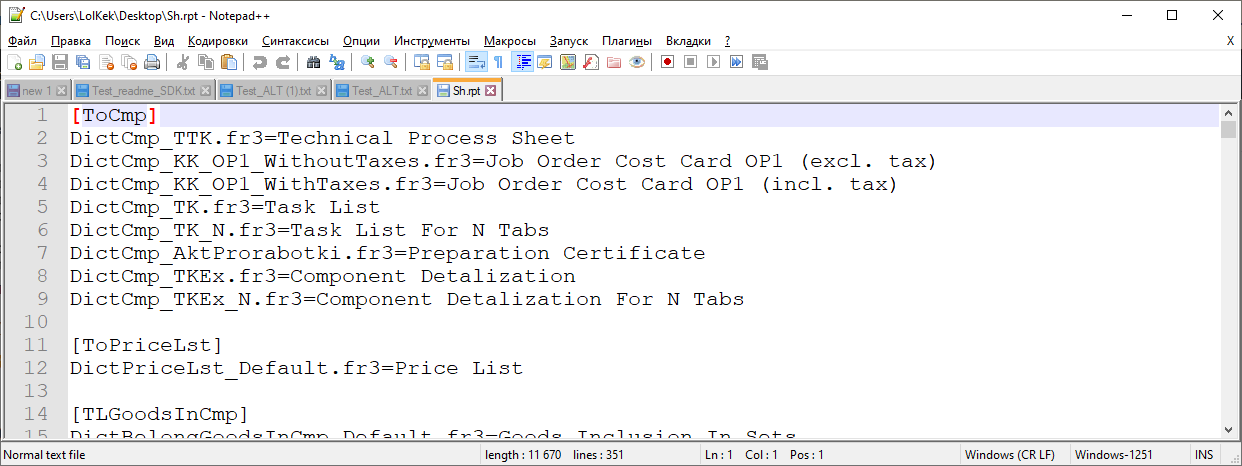
- Сделайте резервную копию файла перед переводом.
- Скачайте на FTP-сервере переведенный файл: ftp://ftp.ucs.ru/StoreHouse 5/Localize/en.7z
- Замените файл на переведенный
Решение проблем
Ошибка: локализация не проходит и пункт контекстного меню Предварительный просмотр неактивен для отчетов.
Решение:
- Установите русскоязычную версию r_k StoreHouse Pro
- Из архива с локализованной версией скопируйте файлы:
- dmctl.xlf
- domm.xlf
- dset.xlf
- sdbcli.xlf
- Sdbman.xlf
- Sh.xlf
- Shadm.xlf
Подбросьте их в папку клиента r_k StoreHouse Pro.
- Создать в папке клиента r_k StoreHouse Pro папку sh.rpts, в ней создайте папку en
- Скопируйте туда файл Sh.rpt и файлы отчетов из локализованного архива.
Готово.